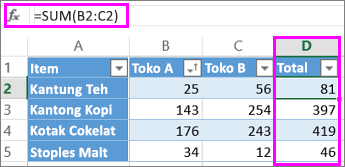Secara default, kolom terhitung secara otomatis dibuat dalam tabel Microsoft Excel saat Anda memasukkan rumus dalam kolom tabel. Kolom terhitung menggunakan rumus tunggal yang menyesuaikan untuk setiap baris dan secara otomatis diperluas untuk menyertakan baris tambahan dalam kolom tersebut sehingga rumus segera diperluas ke baris tersebut. Anda hanya perlu memasukkan rumus untuk memilikinya secara otomatis terisi ke bawah untuk membuat kolom terhitung — tidak perlu menggunakan perintah isian atau Salin .
Untuk membuat kolom terhitung dalam tabel:
-
Klik sel dalam kolom kosong yang ingin Anda gunakan sebagai kolom terhitung.
Tips: Anda dapat membuat kolom tabel tambahan cukup dengan mengetik di mana saja di kolom langsung ke kanan tabel. Lebih baik mulai dengan mengetikkan header tabel baru di baris pertama tabel.
-
Ketikkan rumus yang ingin Anda gunakan, dan tekan ENTER.
Catatan: Jika Anda mengetikkan rumus di sel yang sudah memiliki data, itu tidak membuat kolom terhitung.
Dalam contoh di bawah ini, rumus SUM di sel D2 secara otomatis terisi ke semua sel dalam kolom terhitung D.
Mengedit kolom terhitung
Untuk memperbarui kolom terhitung, klik sel mana pun dalam kolom terhitung dan Edit rumus di sel tersebut dan tekan ENTER. Excel akan secara otomatis memperpanjang rumus ke sel kolom tabel yang tersisa.
Menghapus kolom terhitung
Pertama klik header kolom untuk memilih seluruh kolom, lalu pada tab Beranda , masuk ke sel > Hapus > Hapus kolom, atau Klik kanan > Hapus kolom.